
时间:2024-03-13 19:31:13作者:来源:人气:我要评论(0)
如果我们在win11电脑上找不到共享打印机,这要怎么办呢,首先就是打开电脑的设置选项,打开蓝牙和其他设备中打印机和扫描仪选项,接着打开打印机的属性页面,点击共享选项,勾选共享这台打印机点击保存,这要就能找到共享打印机咯,以下就是win11找不到共享打印机解决教程。
win11找不到共享打印机解决教程
1、点击开始菜单,打开“设置”,点击左侧栏的“蓝牙和其他设备”
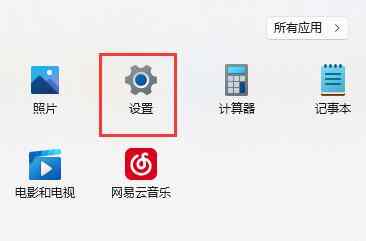
2、打开右侧的“打印机和扫描仪”,找到想要共享的打印机,点击进入
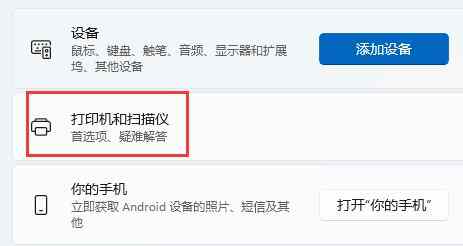
3、进入后,再打开“打印机属性”,在属性面板中,点击上方“共享”选项卡
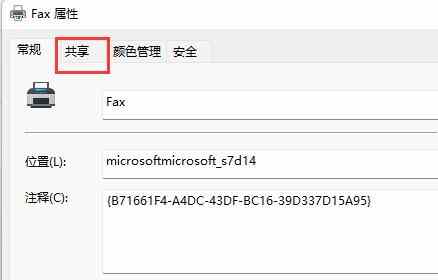
4、进入后,勾选“共享这台打印机”并保存
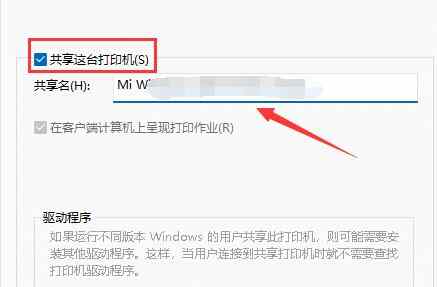
5、保存后其他电脑只要连接同一个局域网就可以共享台打印机了
相关阅读 win11电脑热键冲突怎么办 windows11热键设置更改教程 win11的D盘在哪 windows11怎么打开d盘 WIN11 21H2如何升级22H2 win11 21h2升级22h2方法介绍 win11蓝牙驱动异常怎么修复 win11蓝牙驱动异常修复方法介绍 win11蓝牙连接不稳定怎么办 win11蓝牙连接不稳定解决方法 win11鼠标一直转圈圈怎么办 win11鼠标一直转圈圈解决方法 win11家庭版找不到bitlocker怎么办 win11家庭版找不到bitlocker解决方法 win11怎么更改文件类型 win11文件类型更改教程 win11录屏快捷键是什么 win11录屏快捷键大全 win11没有ie浏览器怎么办 win11没有ie浏览器解决方法
热门文章
 windows11怎么重置 Win11系统恢复出厂设置教程
windows11怎么重置 Win11系统恢复出厂设置教程
 win11资源管理器闪退怎么办 windows11资源管理器闪退的解决办法
win11资源管理器闪退怎么办 windows11资源管理器闪退的解决办法
 win11可以安装安卓软件吗 windows11安装apk教程
win11可以安装安卓软件吗 windows11安装apk教程
 win11护眼模式怎么设 Windows11设置护眼模式的方法
win11护眼模式怎么设 Windows11设置护眼模式的方法
最新文章
人气排行